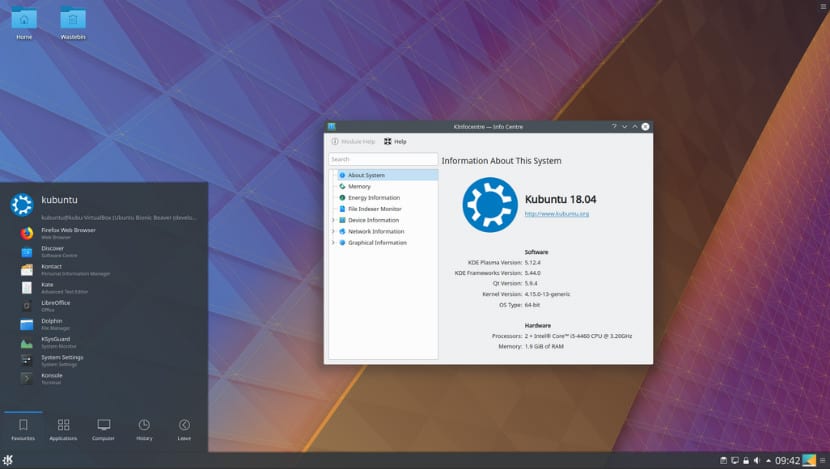
En cette nouvelle version de Kubuntu 18.04 lequel il est renouvelé avec Firefox 59 en tant que navigateur Web, LibreOffice 6.0 en tant que suite bureautique, Kirta 4.0.1 du côté de l'édition d'image et divers outils d'environnement de bureau KDE comme kio-gdrive, Kstars, KDEConnect entre autres.
À cette occasion Je partage avec vous ce petit guide d'installation axé principalement sur les nouveaux utilisateurs. Bien que Kubuntu soit un dérivé d'Ubuntu, Kubuntu continue de prendre en charge les systèmes 32 bits c'est donc toujours une excellente option pour ceux qui veulent continuer avec Ubuntu et ne veulent pas utiliser des distributions qui sacrifient la partie de l'apparence visuelle.
El La première exigence pour installer Kubuntu 18.04 LTS est de télécharger l'ISO du système pour cela, il est extrêmement important de savoir si nous avons également les exigences minimales pour pouvoir installer le système et ne pas avoir de problèmes de fonctionnalité.
Pour télécharger l'ISO, nous le faisons à partir de son site officiel qui vous le trouvez dans ce lien.
Exigences minimales
Pour installer Kubuntu 18.04 Nous devons avoir au moins les exigences suivantes:
- Processeur: 1 GHz x86.
- Mémoire RAM: 1 Go.
- Disque dur: 10 Go pour une installation complète avec échange inclus
- Carte graphique et moniteur VGA capables de prendre en charge une résolution de 1024 × 768.
- Lecteur de CD-ROM ou de carte réseau.
- Chartre de son.
- Connexion Internet.
Préparer le support d'installation
Windows: Nous pouvons le graver ISO avec Imgburn, UltraISO, Nero ou tout autre programme même sans eux dans Windows 7 et plus tard, cela nous donne la possibilité de faire un clic droit sur l'ISO.
Linux: Vous pouvez utiliser n'importe quel outil de gestion d'image de CD, en particulier celui fourni avec les environnements graphiques, parmi lesquels Brasero, k3b et Xfburn.
Support d'installation USB Kubuntu 18.04 LTS
Windows: vous pouvez utiliser Universal USB Installer ou LinuxLive USB Creator, les deux sont faciles à utiliser.
Linux: l'option recommandée est d'utiliser la commande dd.
dd bs=4M if=/ruta/a/Kubuntu.iso of=/dev/sdx sync
Installation de Kubuntu 18.04 LTS étape par étape
Avant de commencer le démarrage de Kubuntu, nous devons configurer le BIOS de notre ordinateur pour commencer avec notre support d'installation, en plus de cela s'il a UEFI vous devez le désactiver, pour ceux qui ne savent pas ce qu'est l'UEFI, ils peuvent regarder un peu dans le net.
Une fois le système démarré, nous serons à l'intérieur et un écran similaire à celui que je montre apparaîtra, où nous verrons une seule icône sur le bureau, il suffit de doubler cliquez dessus pour démarrer l'assistant d'installation.
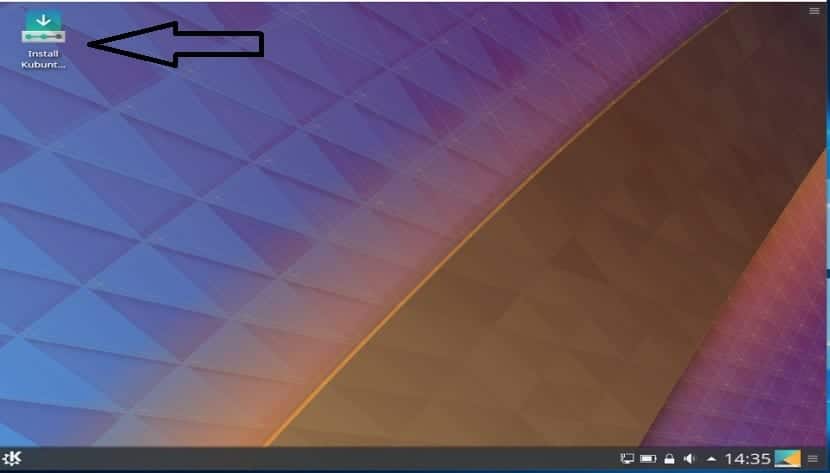
Avec lui L'assistant démarre et immédiatement la première partie de la configuration sera de choisir la langue Avec lequel nous allons travailler avec l'installateur et celui que notre système aura une fois qu'il sera installé et sélectionné, nous cliquons sur suivant.
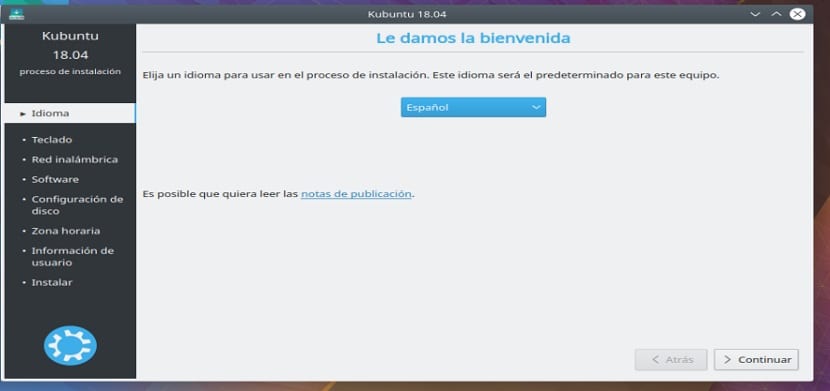
Sur cet écran Il nous demandera de configurer la langue et le keymap de notre clavier, où on nous montrera une image avec la position des touches et avec laquelle nous pouvons confirmer si c'est celle que nous utilisons, déjà confirmée, nous cédons ensuite.
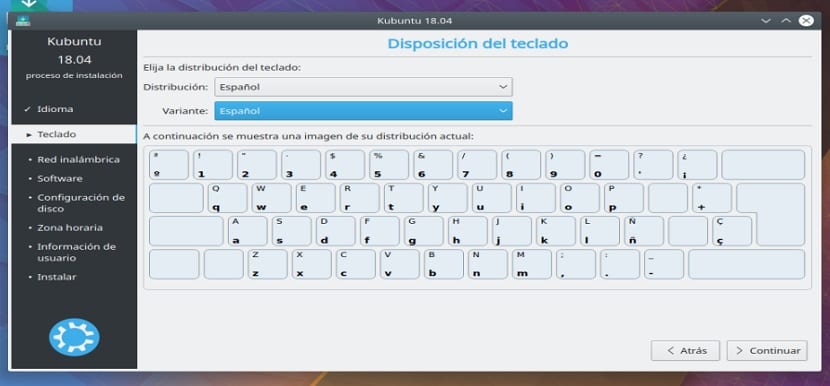
maintenant Dans l'étape suivante, il nous demande si nous voulons que l'installation se fasse normalement avec toutes les applications et configurations Kubuntu ou si nous voulons une installation minimale, cette installation ne comprend que ce qui est nécessaire, à savoir les configurations nécessaires et le navigateur Web, tout le reste est supprimé.
En bas, il nous demande si nous voulons installer les pilotes privés ainsi que les mises à jour du système lors de l'installation sur nos équipements.
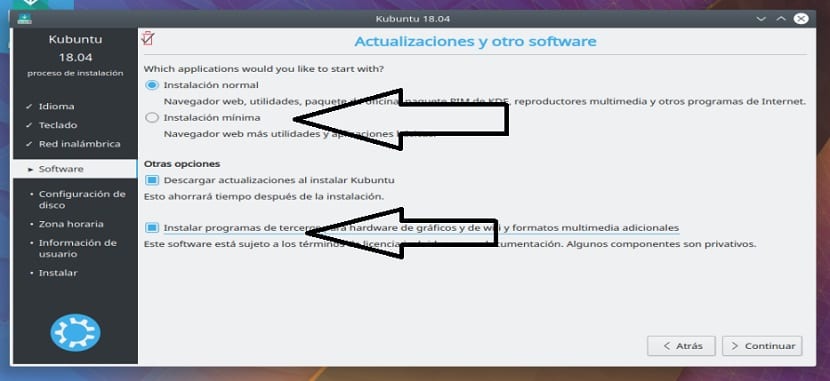
Dans la section suivante, nous devons configurer l'espace où Kubuntu 18.04 sera installé sur notre ordinateur. Ici, nous avons deux options.
- La première consiste à tout supprimer du disque et à installer le système sur tout le disque.
- L'autre, qui est "Manuel", dans lequel nous allons configurer le disque où nous voulons qu'il soit installé ou la partition que nous allons assigner sur notre ordinateur au système, ici nous pouvons également éditer les partitions pour attribuer le swap si nécessaire et aussi une installation avancée séparant les partitions à notre besoin.
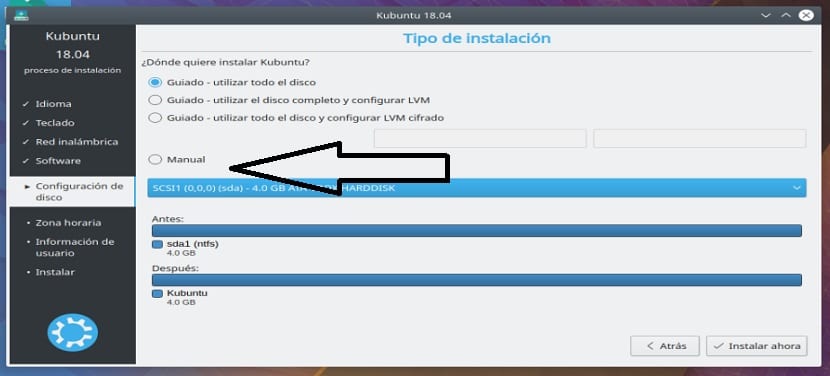
Fait ça, sur l'écran suivant, nous choisissons simplement notre fuseau horaire.
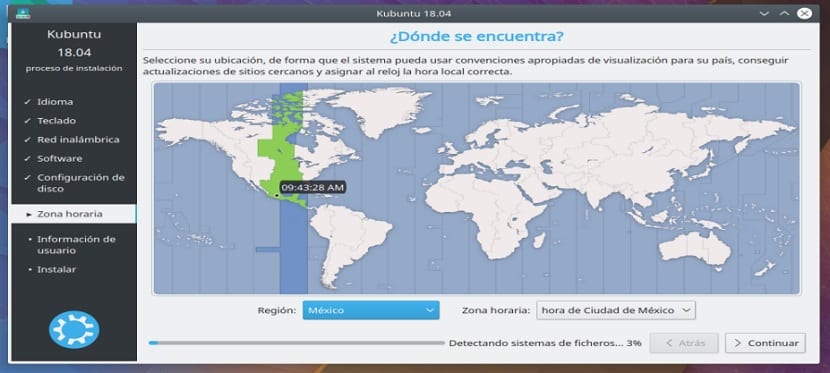
Et enfin nous ne configurons qu'un utilisateur, ainsi qu'un mot de passe pour le système avec lequel nous allons nous y connecter et ce sera celui que nous utiliserons pour utiliser les privilèges de superutilisateur.
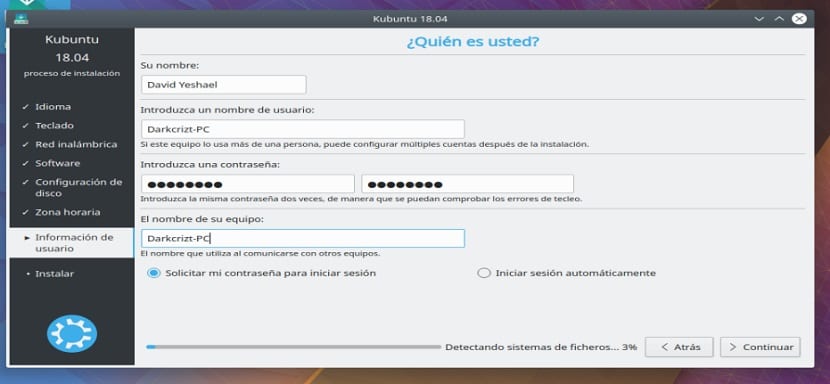
Il ne nous reste plus qu'à attendre la fin de l'installation de Kubuntu 18.04 sur notre ordinateur, à la fin nous n'avons plus qu'à retirer notre support d'installation et redémarrer notre ordinateur.
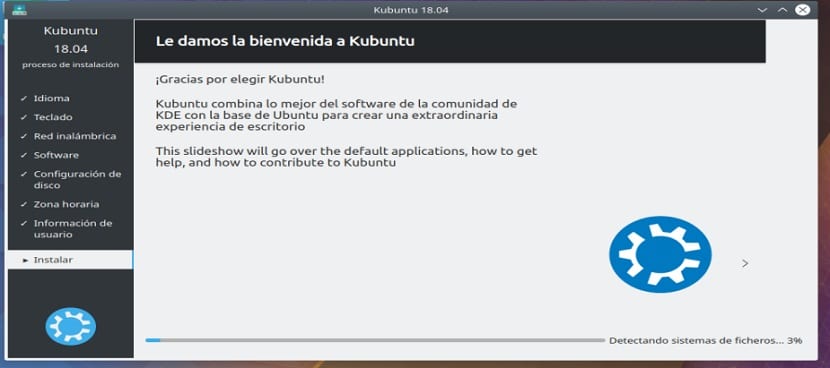
Salut! très bonne explication! Je veux installer ce système d'exploitation sur mon ancien ordinateur portable équipé de win vista, juste une question que je me pose, puis-je utiliser une clé USB de 4 Go?
salutations
Oui, le poids approximatif de l'ISO est de 1.7 Go
Excellent article, j'ai testé le live CD et il fonctionne bien, mais lorsque j'installe le menu principal, il n'apparaît que pendant une demi-seconde et disparaît et je ne peux rien choisir.
Salut
Parmi les exigences minimales pour son installation, vous mettez ce qu'il doit avoir: un lecteur de CD-ROM ou une carte réseau.
Mon pc n'en a pas mais je ne comprends pas pourquoi il est nécessaire pour son installation, avec une clé USB où vous enregistrez l'image et partez du assez sérieux, non?
salutations
Les minimums sont indiqués, c'est-à-dire ce qui est essentiel pour pouvoir effectuer une installation et une exploitation du système.
Salutations!
Quelques questions
Je veux l'installer sur un pc qui vient comme OS, Endless OS, si je choisis l'option guidée: utiliser tout le disque, il me formatera et je ne garderai que kubuntu comme système d'exploitation?
Si je choisis l'option manuelle, je peux également attribuer tout l'espace à kubuntu?
et quant au swap, le pc m'apporte 4 Go de RAM, quelle taille serait-il conseillé d'attribuer au swap ou à la valeur par défaut?
Vous pouvez parfaitement partager le disque dur entre les deux systèmes. Avoir un swap supérieur à 1 Go sur un PC avec plus de 2 Go de RAM est ridicule.
Il ne me laisse pas l'installer, l'erreur 5 (entrée) apparaît toujours, et elle ne s'installe pas, j'ai déjà formaté tout mon PC, pensant que ce peut être le disque dur et la mémoire (carte sd) je ne peux pas le blâmer, puisque je l'ai utilisé pour installer windows sans aucun problème
Cela se produit généralement en raison de l'un des trois problèmes suivants:
1- Votre disque dur a des secteurs défectueux, vous pouvez le vérifier / le réparer par GNU / Linux avec la commande fsck -c / dev / sdxX (x - disque, X - partition) ou par Windows CMD avec chkdsk c: / f / r
2- L'image ISO que vous avez copiée ne fonctionne pas, vous pouvez la vérifier avec le md5sum ou téléchargez-le directement depuis http://cdimage.ubuntu.com/kubuntu/releases/.
3- Le câble SATA ou la mémoire RAM peuvent être sales et / ou détériorés.
Je voulais dire que la mémoire RAM est sale ou endommagée et / ou que le disque dur est connecté au premier SATA (SATA 0) alors qu'il devrait être après le lecteur (si vous installez par un lecteur).
Je peux installer kubuntu 18.04 64bits avec 2 Go de RAM et une carte graphique Intel 945gc
Oui, pas de problèmes!
Après toutes les étapes que vous énumérez, à la fin l'installation échoue.
L'écran ressort avec des rayures illisibles.
Quelle version as-tu utilisé ?